 |
GParted Live CD パーテーションエディター |
| 通常ハードデスクは 最低 でも 1つ以上のパーテーション(データー記録領域)で構成されています。 GParted はCD ドライブより起動して
OS がインストールのパーテーション、データー用のパーテーションのサイズ変更を可能にします。これは依存のOSがインストールされているPC へさらに異なるOS
を追加してデユアルインストールする際の空き領域を作成するのに役立ちます。 GParted は リナックスベースのパテーション編集ツールです。 |
| 入手した ISO イメージファイルを CD メディアへイメージにてライティング(書き込み)して出来上がりです。 |
| 起動順序 |
| 初めにウィンドウズを起動して GParted Live CD を CD ドライブへ抽入して PC を再起動します。 |
| 1 |
GParted ( Default settings ) を指定の状態で Enter ! |
|
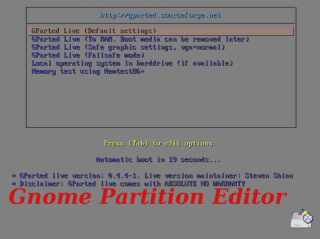 |
|
|
| 2 |
D'ont Touch Keymap 指定で Enter ! |
|
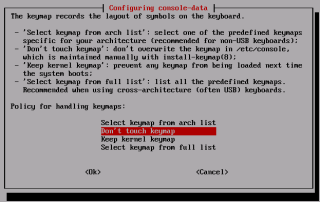 |
|
|
| 3 |
japan の [ 15 ] を入力して Enter ! |
|
.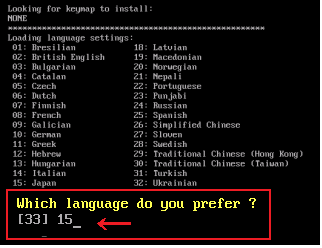 |
|
|
| 4 |
Continue to start X use ......... を指定で [ 0 ] と入力して Enter ! |
|
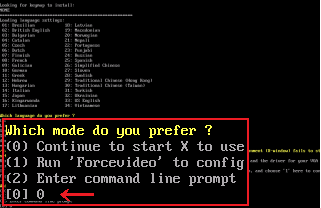 |
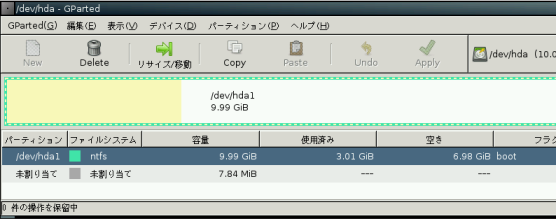 |
|
| ボタン |
操作内容 |
| NEW |
新しくパーテーションを作成する。 |
| Delete |
パーテーションを削除する。
* 未使用領域となる |
| リサイズ/移動 |
サイズ変更、縮小拡大する。
* 拡大の場合は空き領域が必要 |
| Copy |
コピー |
| Paste |
貼り付け |
| Undo |
元に戻す! |
| Apply |
適応! |
|
| 1 |
変更したいパーテーションをマウスで指定する。 |
| 2 |
リサイズ/移動 ボタンをクリック! |
| 3 |
縮小拡大をマウスでドラックして指定する、又は「変更後の容量(MB)」 へ数値指定する。 |
|
* 拡大は空き容量がある必要があります。 |
| 4 |
リサイズ/移動ボタンで決定する。 |
| 5 |
メイン画面で Aplly ボタンで適応して完了。 |
| パーテーションを作成 |
| 未使用領域にパテーションを作成します。 未使用領域の状態では ウィンドウズ上では使用できません。 |
| 1 |
未使用領域をマウスで指定する。 |
| 2 |
NEW ボタンをクリック! |
| 3 |
| 作成 |
内容 |
| 種類 |
基本パーテーション / プライマリ |
| ファイルシステム |
NTFS
NT/ 2000 / XP / Vista / 7 / 8
FAT 32
95 / 98/ ME
|
| ラベル |
ドライブ名です
PC へ指定されているドライブ名は 通常大文字のアルファベットで指定します。HD,CD/DVD,USB 等マイコンピューターで読み込まれて使われていない名前を指定する。
* OS のデーターが入っているドライブ名は変えてはいけません。 |
|
|
|
| 4 |
Add ボタンで決定する。 |
| 5 |
メイン画面で Aplly ボタンで適応して完了。 |
|